

Merci de mettre un lien vers ce tutoriel, lorsque vous exposez votre réalisation de ce tag sur un site, un forum ou dans un mail !
************************
Vous trouverez d'autres versions de ce tag dans la galerie ICI
***********************







************************
Pour réaliser ce tag, vous aurez besoin des filtres
- Filters Unlimited 2.0
- Alien Skin Eye Candy 5 / Impact.
et du matériel ci-dessous :

**************
"Il est interdit de retirer les watermarks sur les tubes fournis, de renommer ces tubes
ou de les modifier afin de respecter le travail des artistes et des "tubeurs"
- Le tube du clown est de Tatie.
- Vous trouverez son blog ici et vous pourrez recevoir ses tubes ici.
- Les autres éléments qui ne sont pas de ma création, ont été trouvés sur le net.
******************
Préparation
- Par sécurité, dupliquer vos tubes, masque et image dans votre Psp :
-
Fenêtre / Dupliquer
- Fermer les originaux et travailler avec les copies.
- Placer la sélection dans le dossier Sélections de vos Fichiers Psp.
*****************
Cliquer ici pour imprimer le tutoriel
**********************
Vous pouvez utiliser ma flèche pour suivre l'avancement de votre travail.
Faites un cliquer-glisser pour la déplacer au fur et à mesure de vos étapes
(et l'employer comme marque-étape).

***************
Tutoriel réalisé avec PSP XIII
******************
1 - Ouvrir l' image "Fairymist_Tatie_Fond" dans votre Psp.
- Vous pouvez coloriser ce fond si vous optez pour d'autres tubes et couleurs.
( Réglages / Teinte et saturation / coloriser)
2- Calques / Dupliquer.
3- Effets / effets de distorsion / Vagues comme suit :
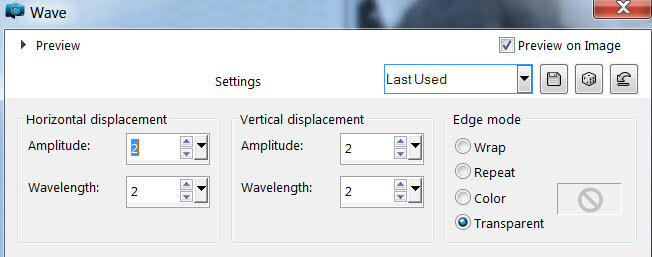
- J'ai mis le mode de ce calque sur Luminance héritée.
4- Ouvrir le masque "hjr_mask_circles" dans votre Psp et le minimiser.
- Calques / Nouveau calque de masque / à partir d'une image comme suit :
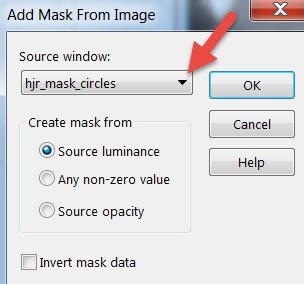
- Calques / Fusionner le groupe.
5- Calques / Dupliquer.
- Image / Miroir.
6- Activer le calque du bas (le fond).
7 - Préparer votre palette Styles et Textures avec deux couleurs de votre tube principal
Mon choix : Avant-plan : couleur foncée 59576d
Arrière-plan : Blanc
- Préparer un dégradé linéaire en avant-plan comme suit :
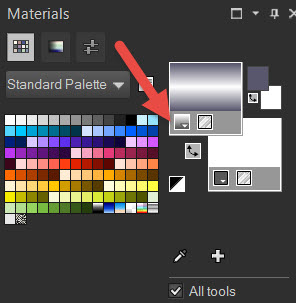
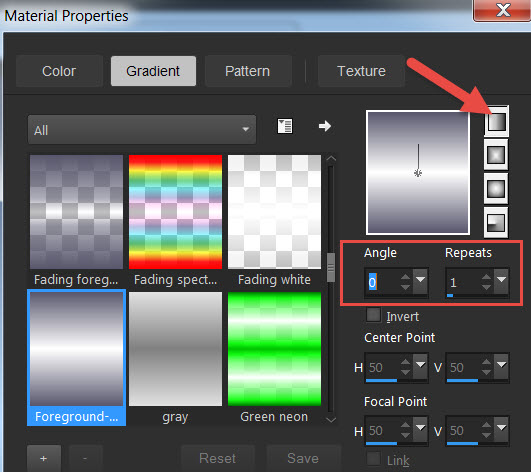
8 - AJOUTER UN NOUVEAU CALQUE.
9 - Peindre ce nouveau calque avec votre dégradé d'avant-plan.
- J'ai mis le mode de ce calque sur Multiplier.
10- Ouvrir l'image "Navidad_0109" ou une image de votre choix, dans votre Psp et la copier.
11- La coller comme un nouveau calque, sur votre tag.
- J'ai mis le mode de ce calque sur Luminance héritée.
12 - Comme ce tube ne couvre pas toute la largeur du tag, je l'ai redimensionné à 110%.
(Case Redimensionner tous les calques NON cochée).
13- Activer le calque en haut de la pile.
- Sélections / Charger une sélection / à partir du disque / Configurer comme suit :
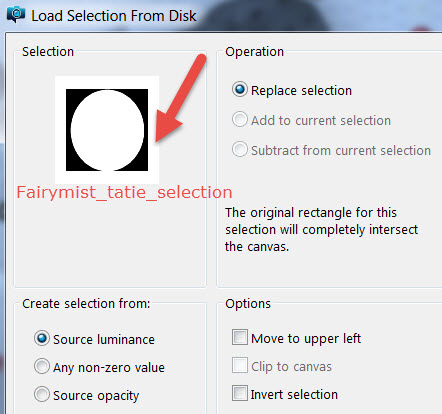
14- Réglages / flou / flou gaussien à 50.
15- Garder la sélection et activer le calque juste en dessous.
- Réglages / flou / flou gaussien à 50.
- Désélectionner tout.
16- Activer le calque en haut de la pile des calques.
- Ouvrir le tube "stars" dans votre Psp et le copier.
17- Le coller comme un nouveau calque sur votre tag.
18- Ouvrir le tube "perles" ou un tube de votre choix, dans votre Psp et le copier.
19- Coller comme NOUVELLE SÉLECTION et placer le tube comme sur mon tag !
- Désélectionner tout. En procédant ainsi, le tube sera bien placé tout de suite.
- Bien évidemment, vous pouvez choisir un autre tube !
20- Ouvrir le masque "trottola_selez" dans votre Psp et le minimiser.
21- Mettre une couleur de votre tube personnage en arrière-plan de votre palette des couleurs.
- J'ai opté pour le rouge 7e121a.
22- AJOUTER UN NOUVEAU CALQUE.
23- Peindre ce calque avec votre couleur d'arrière-plan (clic droit).
- Calques / Nouveau calque de masque / à partir d'une image / Choisir le masque "trottola_selez"
- Cocher seulement Luminance d'origine comme au point 4.
- Réglages / Netteté / davantage de netteté.
- Calques / Fusionner le groupe.
- Calques / Dupliquer.
- J'ai mis ce calque sur le mode Multiplier.
24- Activer le calque juste au dessous.
- Effets / Modules externes / Filters Unlimited / Convolution filters / Emboss strong par défaut.
25- Activer le calque en haut de la pile.
- Ouvrir le tube du personnage de Tatie ou un tube de votre choix, dans votre Psp et le copier.
26- Le coller comme un nouveau calque sur votre tag.
- J'ai redimensionné le tube à 60% (Case Redimensionner tous les calques NON cochée).
- Placer le tube comme sur mon tag (le faire légèrement glisser vers le bas).
- Gommer le watermark de Tatie.
27- Effets / effets 3d / ombre portée de votre choix / 1, 1, 41, 10, noir pour moi.
28- Ouvrir le tube "Fairymist_tatie_titre, dans votre Psp et le copier.
- Le coller comme un nouveau calque sur votre tag.
- Coloriser si nécessaire.
- Le placer comme moi ou à votre convenance.
(Le titre a été écrit avec la police d'écriture Saginaw, taille 72 /
J'ai mis un effet Alien skin Glass transparent sur le tout)
29- Appliquer votre signature.
30 - Bien vous assurer que tout est en place.
- Image / ajouter des bordures de 4 pixels avec votre couleur foncée d'avant plan:
59576d pour moi.
31- Calques / Transformer le calque d'arrière-plan en calque raster.
32- Image / Taille du support comme suit :
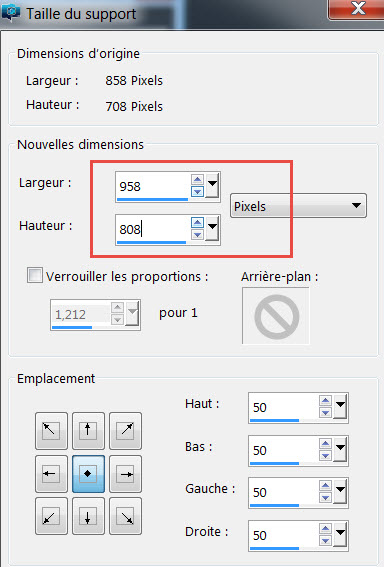
33- AJOUTER UN NOUVEAU CALQUE.
- Calques / déplacer vers le bas.
34- Peindre ce nouveau calque avec votre couleur d'avant-plan (59576d).
35- AJOUTER UN NOUVEAU CALQUE.
36- Préparer votre palette des couleurs comme suit :
- Mettre le motif Étoiles ou un motif de votre choix en avant-plan (Échelle 20 !)
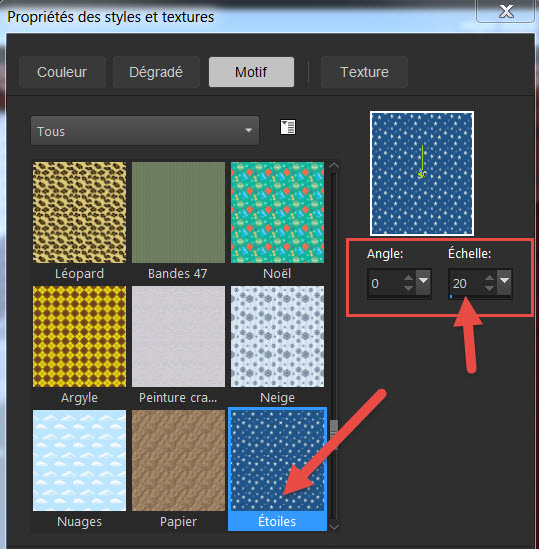
37- Peindre votre nouveau calque avec ce motif d'avant-plan.
38- Pour obtenir la couleur souhaitée, j'ai mis le mode de ce calque sur Assombrir.
- A vous de trouver la couleur qui vous convient.
- Vous pouvez aussi tenter l'effet Image en négatif sur ce calque !
( Image / image en négatif.)
39- Activer le calque en haut de la pile (votre tag).
- Effets / effets 3d / ombre portée comme suit : 3, 3, 80, 1, noir puis -3, -3, 80, 1, noir
40- Ouvrir le tube "Fairymist_tatie_dentelle" dans votre Psp et le copier.
41- Le coller comme un nouveau calque sur votre tag.
42- Image / ajouter des bordures de 4 pixels avec votre couleur foncée d'avant-plan:
59576d pour moi.
43 - Enregistrer votre travail en jpeg et redimensionner le tag si nécessaire.
***************
Voilà, c'est fini, je vous remercie d'avoir choisi de réaliser ce tuto !
Si vous avez un souci, n'hésitez pas à me contacter.
Tuto réalisé le 8 12 2016
Merci à mes amies Kikirou et Sabine d'avoir testé mon tutoriel.
Merci aussi à Annie-Claude et Jeannette.
*************
Vous trouverez d'autres versions de ce tag dans la galerie ICI
